
时间:2021-08-01 10:53:06 来源:www.win10xitong.com 作者:win10
一些用户在使用系统的时候遇到过win10系统怎么调颜色深度16的问题,win10系统怎么调颜色深度16问题对于很多新手来说就不太容易自己解决,大部分时候都会去求助别人,要是想自己来解决win10系统怎么调颜色深度16的问题,小编今天解决的方法是这样:1.先找一个游戏,在桌面生成一个快捷方式。2.然后右击游戏的快捷方式,点击最下面的属性选项就很轻松愉快的把这个问题搞定了。怎么样,是不是感觉很容易?如果你还不是很明白,那接下来就由小编再次说说win10系统怎么调颜色深度16的解决本领。
小编推荐系统下载:萝卜家园Win10纯净版
Win10桌面16位颜色调整方法:
1.首先找到一个游戏,并在桌面上生成一个快捷方式。
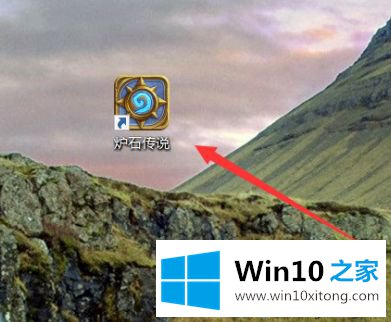
2.然后右击游戏的快捷方式,点击底部的属性选项。
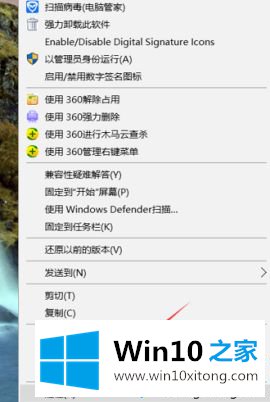
3.在弹出的对话框中,我们选择兼容性。
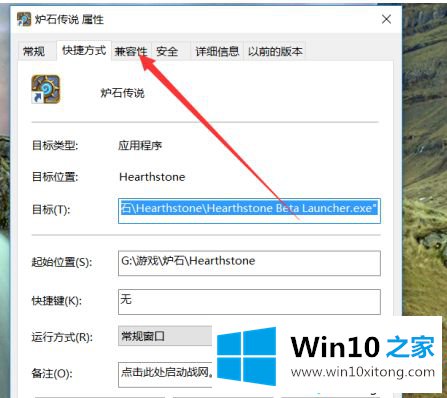
4.兼容性中下位置有一个设置,下面有一个简化的颜色模式,在前面检查。
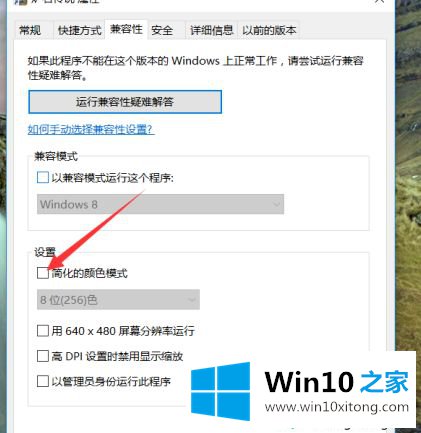
5.然后下拉简化颜色模式找到16位颜色。
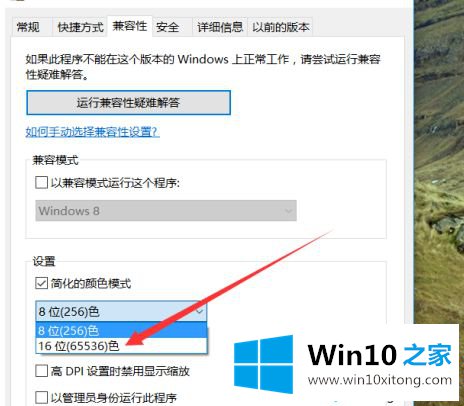
6.选择16位颜色,单击应用,然后单击确定。
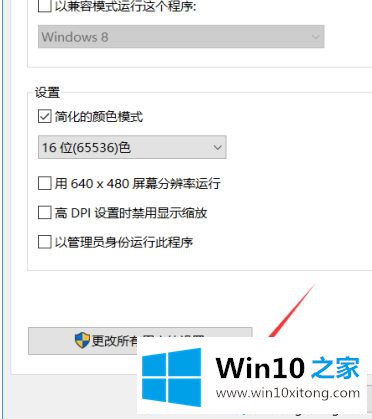
以上是win10系统中把色深调整到16的方法。需要调整的用户可以按照以上步骤操作,希望对大家有帮助。
有关win10系统怎么调颜色深度16的解决本领的内容在以上文章中就非常清楚的讲解了,如果还不能解决,我们可以用重装系统这个万能方法解决,如果你需要下载系统,可以继续关注本站。